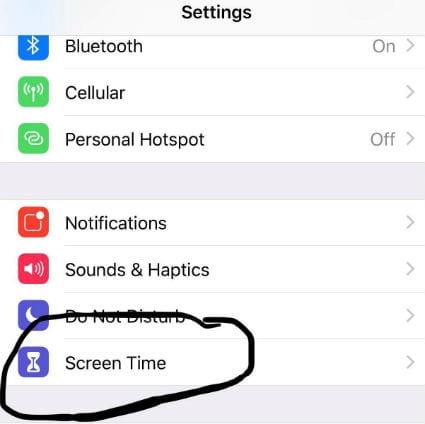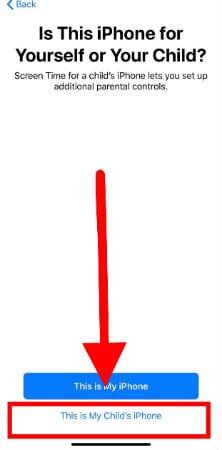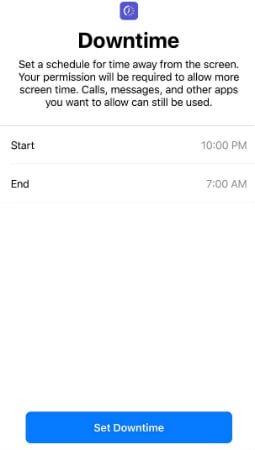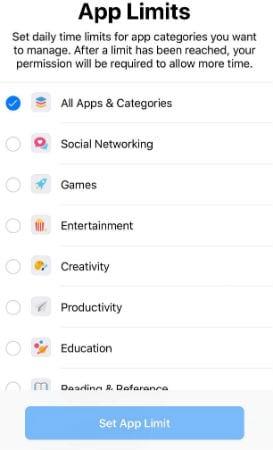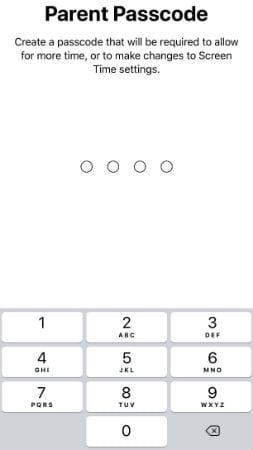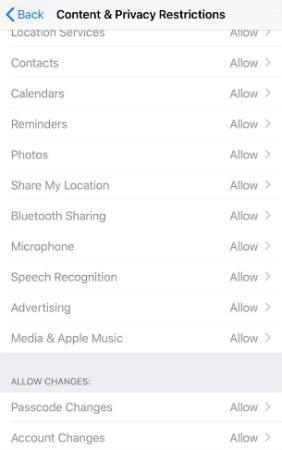Wenn Ihr Teenager oder Tween ein Mobiltelefon hat, behalten Sie wahrscheinlich genau im Auge, was er tut. Heutzutage können wir definitiv nicht vorsichtig genug sein, wenn es um ihre Sicherheit geht. Es gibt kein „Übertreiben“ mit unserer Wachsamkeit. Als meine Mädchen klein waren, gab es keine Smartphones. Wir hatten alle Klapptelefone und das Leben war SO viel einfacher, wenn Sie meinen Drang verstehen. Ich musste mir keine Gedanken darüber machen, in welchen sozialen Netzwerken sie waren, wie lange sie nachts auf ihren Bildschirm starrten oder mit welchen Arten von Menschen sie sich unterhielten. Sie konnten anrufen und schreiben – und das wars.
Mit dem Aufkommen der Smartphones kam Aufregung. Wir alle – auch Kinder – könnten auf alles zugreifen, was das Internet zu bieten hat. Das Problem ist… ein Großteil des Internets ist einfach nicht für Kinder geeignet. Glücklicherweise verfügen sowohl Android als auch iPhones über eine integrierte Kindersicherung, mit der Sie Ihr Kind sicherer machen können.
Es ist auch erwähnenswert, dass Sie noch mehr Kontrolle haben, wenn Sie die Kindersicherungs-Apps von Ihrem Mobilfunkanbieter herunterladen. Meine älteste Enkelin hat ein iPhone wie ihre Eltern. Meine Tochter verwendet die Bedienelemente auf dem iPhone sowie die von Verizon bereitgestellten. Die Eltern-App von Verizon ermöglicht es ihr, Inhalte und Kontakte zu blockieren und sogar Zeitlimits von ihrem eigenen Telefon aus festzulegen, ohne das Telefon und die Einstellungen meiner Enkelin aufrufen zu müssen. Ich empfehle auf jeden Fall, die integrierte Kindersicherung auf dem Telefon zu verwenden UND alle Kindersicherungs-Apps von Ihrem Mobilfunkanbieter herunterzuladen.
So verwenden Sie die iPhone-Kindersicherung
Öffnen Sie die „Einstellungen“ auf dem Telefon des Kindes und tippen Sie auf die Option „Bildschirmzeit“ und tippen Sie auf , um die Bildschirmzeit einzuschalten.
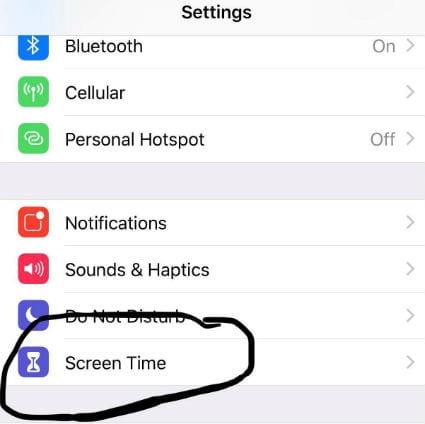
Auf dem nächsten Bildschirm wird gefragt, ob dieses Telefon Ihnen oder Ihrem Kind gehört. Sie werden die Option "Dies ist das Telefon meines Kindes" auswählen .
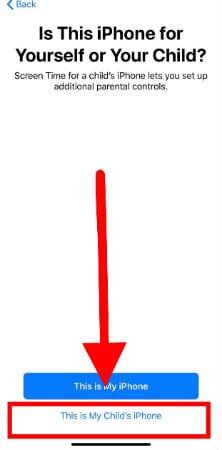
Der nächste Bildschirm ist zufällig der Favorit meiner Tochter: die gefürchtete „Downtime“ . Auf dieser Registerkarte entscheiden Sie, ob und wann die Funktionen des Telefons nachts vollständig ausgeschaltet und wann wieder eingeschaltet werden sollen. Meine Enkelin ist zum Beispiel erst 12. Ihr Telefon wird um 21:00 Uhr ausgeschaltet und erst um 6:00 Uhr wieder eingeschaltet. Während des Schuljahres ist das Telefon auch an Schultagen von 8:00 bis 15:00 Uhr komplett gesperrt.
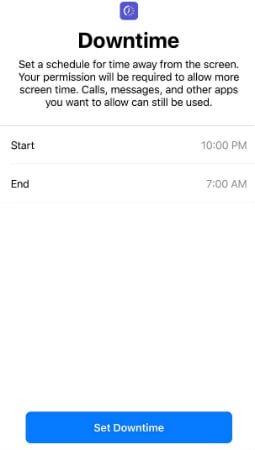
Der nächste Bildschirm ist auch ziemlich cool. Dieser wird als "App-Limits" bezeichnet . Sie können für jeden App-Typ auf dem Telefon Ihres Kindes ein Zeitlimit festlegen, das jeden Tag erlaubt ist. Sie können beispielsweise eine Stunde Spiel-Apps (kumulativ für alle Spiele) pro Tag, drei Stunden für Bildungs-Apps usw. zulassen.
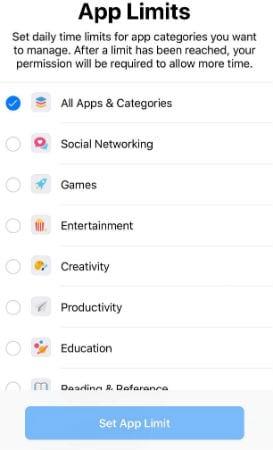
Jetzt müssen Sie einen Passcode eingeben, den Ihr Kind nicht kennt und nicht erraten wird. Dadurch wird sichergestellt, dass sie die von Ihnen eingestellten Kontrollen nicht umgehen können. Wählen Sie Ihren 4-stelligen Code mit Bedacht und geben Sie ihn zur Bestätigung erneut ein.
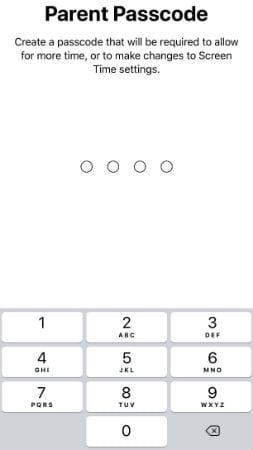
Die Registerkarte „ Inhalts- und Datenschutzbeschränkungen “ ist definitiv großartig. Wie Sie auf dem Screenshot unten sehen können, können Sie entscheiden, ob Sie bestimmte Dinge auf dem Telefon IMMER zulassen möchten oder nicht . Beispielsweise möchten Sie möglicherweise nicht, dass der Standort jemals aktiviert ist. Groß! Schalten Sie dies hier ein und sie können ihren Standort zu nichts in Apps hinzufügen. Weiter unten auf dem Bildschirm können Sie entscheiden, ob das Kind Änderungen an seinem Konto oder sogar an seinem eigenen Passcode vornehmen darf (oder nicht).
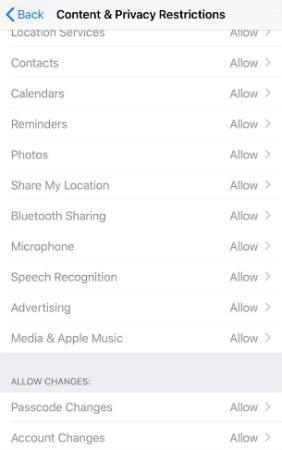
Zu guter Letzt – bei weitem – ist der Bildschirm, auf dem Sie entscheiden können, ob bestimmte Dinge auf dem Telefon „Immer erlaubt“ sind . Vielleicht möchten Sie, dass der Teenager auch dann auf seinen Kalender, Wecker oder andere Apps zugreifen kann, wenn sein Telefon ausgeschaltet ist. Auf dem Gerät meiner Enkelin ist die „Telefon“ -Funktion im Notfall immer eingeschaltet, damit sie Mama oder Papa anrufen kann… oder sogar Nana!

Alles in allem ist die eingebaute Kindersicherung eines iPhones ziemlich gut. Wie bereits erwähnt, können Sie mit der App Ihres Diensteanbieters noch mehr Kontrolle erlangen. Meine Tochter verwendet die Verizon-App, um das Telefon ihrer Tochter selbst zu verwalten, ohne ihr das iPhone der 12-Jährigen aus der Hand zu ringen. Sie kann sogar jederzeit genau verfolgen, wo sie sich befindet… solange das Telefon bei ihr oder in ihrer Nähe ist. Seien wir ehrlich: Mit 12 Jahren ist das Ding immer bei ihr!
Haben Sie Fragen zur Kindersicherung auf dem iPhone? Wie kann ich Ihnen sonst helfen?
Fröhliche Elternschaft!